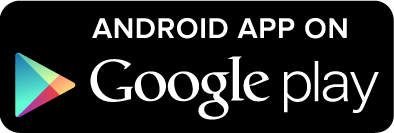ホームパーティーやイベント、大勢で集まったときのスマホの写真撮影。
動き回る子供たちをバシバシ撮影しても、良いショットを撮るのは、なかなか難しかったりしますよね。
そこで、今回はスマホで、動く人たちをまんま動画撮影しちゃうおうというお話です。
動画なら、盛り上がったパーティーの空気感もバッチリ残ります。
後からスクリーンショットで静止画像にもできるし、YouTubeなどSNSへの投稿もできちゃいます。
動画の撮影のコツと編集も覚えれば、スマホライフがますます楽しくなりますよ。
標準機能のカメラアプリか無料のカメラアプリを使えば簡単!

お使いのスマホの機種で操作方法に違いはあるけど、ほとんどのスマホに標準アプリとして付いている「カメラ」を使います。
画面表示のカメラをタップしたら、「動画」モードをタップします。
ビデオの形のアイコンの場合はそれをタップすれば、動画がすぐに撮影できる状態です。
すると、赤丸のスタート&ストップボタンが表示されるはずなので、それを押せば撮影スタート!もう一度赤丸を押せば撮影ストップ!簡単です!
自動保存機能がなければ、保存ボタンをタップするのを忘れずに。
保存されたかどうか、使い慣れないうちは再生して確かめながら撮影すれば安心ですね。
撮影モードや解像度設定のプチ知識
撮影モードの切り替えをタップすれば動画での自撮りも可能です。
光のバランスを調節するホワイトバランスについては、動画撮影に慣れるまではオート撮影で大丈夫でしょう。
慣れてくればホワイトバランス設定での調整にチャレンジしてみてね。
また、静止画撮影時のときと一緒で、撮影前に保存に必要な容量や解像度をチェックしておくことも大切です。
解像度ですが、高画質なフルHDで撮影しちゃうと、データが大きくなってしまい保存に十分な容量が足りなくなったり、メールで転送するときに時間がかかったりします。
また、容量が大きすぎてSNSにアップできないことも。
YouTubeやSNSにアップロードする場合は、VGA(640×480ドット)の解像度にしている人が多いようです。
フラッシュオード機能があれば、暗いところでの撮影も「フラッシュライト」をオンにすればOKです。
が、バッテリーの消耗が早くなるので充電器は必須です。
「縦」「横」どちらかで撮影が可能なので、目的に合わせて、どちらかで撮影しましょう。
写真でも、よく横で撮ったはずが縦になってた、と言うことがありませんか?
撮影スタートボタンを押したときのスマホの向きで「縦」「横」が決まるので、そこのところは気をつけてくださいね。
パーンや編集にもチャレンジしてみよう!
右端から左端へ、上から下へ、引いたとこからアップへの移動など、撮影に慣れてきたら、撮影するときに映画監督の気分でパーンしてみましょう。
いろんな角度や距離から撮影して、多くの素材を集めておくと、あとから編集するときに便利です。
また、スマホ向けの望遠、魚眼レンズも発売されているので、そうしたツールを使ってみるのもいいですね。
無料アプリを使った動画編集を覚えると、ますますスマホが楽しくなります。
今回は人気の無料アプリを2つだけご紹介します。
簡単な編集については後日のブログでご紹介予定です。お楽しみに!
10月31日はハロウィンです!さっそく、パーテイの様子を動画で撮って楽しみましょう!
関連 アプリおさらい講座